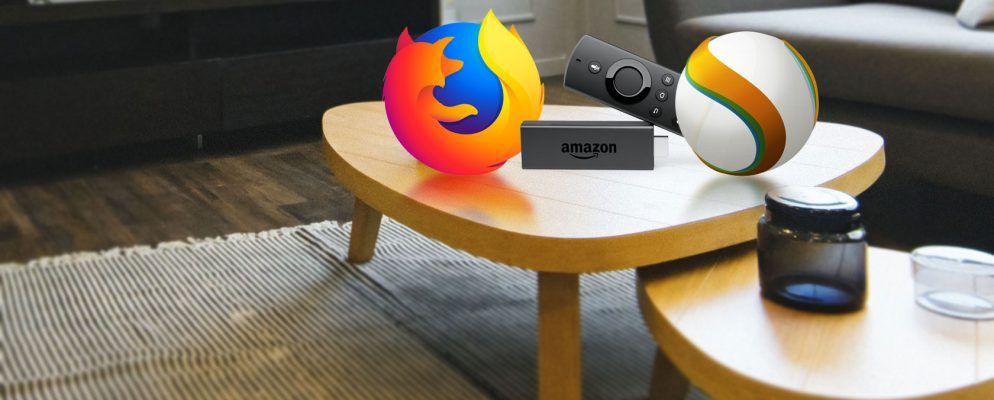Amazon Fire TV和Fire TV Stick不仅仅是观看Netflix和流式传输Spotify。这些设备也是在电视上浏览网络的绝佳方式。
Amazon Appstore中提供了两种浏览器:Firefox和Silk。两者都针对操作系统进行了优化,并且都为您提供完整的Internet体验。 Silk是Amazon内部的浏览器。
Fire TV所有者已经知道,如果要访问YouTube,还需要使用浏览器。 Google不再在Fire TV平台上提供其视频服务。
但是,用于Amazon Fire TV和Amazon Fire TV Stick的最佳浏览器是什么?还有没有其他可以与Firefox和Silk相抗衡的应用程序?继续阅读以了解我们的比较和结论。
观看YouTube
在2017年底,谷歌和亚马逊发生了争执。细节并不重要,但是在后果方面,谷歌取消了其针对Fire TV的YouTube应用。
亚马逊没有顺应竞争对手,而是对其推出了网络浏览器的设备进行了近乎即时的更新。能力。同时,Firefox和Silk在Appstore中可用。
今天,如果您在Fire Stick上单击YouTube应用程序,则将使用两种浏览器之一进入YouTube主页。 。
但是最适合观看视频的是什么?好吧,一些用户声称Firefox加载视频的速度比Silk快,并且缓冲不那么常见。但是,在我们的测试中,差异几乎没有引起注意。
不必要的重新认证也仍然是Silk上的问题。一些用户报告被迫每周几次重新输入其凭据。如果您观看了很多YouTube内容,问题将很快变得很烦人。
用于用户界面和易于使用
如果您在台式机(甚至在移动设备上)使用Firefox, ,您可能会打开该应用程序的Fire TV版本,期望找到许多相同的功能。
遗憾的是,您会感到失望。 Fire TV上的Firefox浏览器应用程序的功能非常简单。实际上,您只能在“设置"菜单中更改两个选项:发送使用情况数据和清除所有cookie和站点数据。
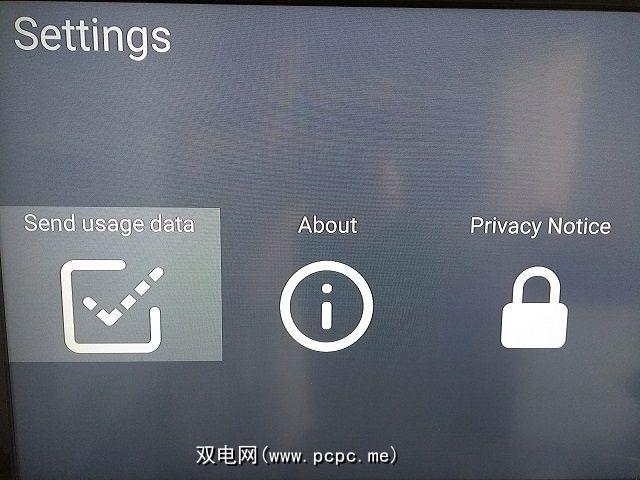
在相反,Silk具有更广泛的用户界面。通过“设置"菜单,您可以编辑光标,更改自动填充首选项,选择密码的默认行为,编辑隐私设置,更改家长控制以及调整网站权限。
Silk还提供了一系列辅助功能工具。
但是,Firefox具有较少的功能并不一定是一件坏事。实际上,大多数人都不会想要也不需要桌面版本上的详细信息。
如果您想要一个“可以正常使用"的浏览器,Firefox会更好选择。如果您喜欢修补,则应该选择Silk。
对于书签
在Silk上,您可以将自己的预设书签添加到主屏幕。通过它们,您可以快速访问您最常使用的网站。
相反,Firefox提供了八个预选的快捷方式。您无法对其进行编辑,也无法添加新功能,并且它们的作用不是很大。
对于云功能
Silk高度依赖于Amazon的Elastic Compute Cloud(EC2)。对于包含大量图像或查询大量域的站点,它可以减轻Fire TV的压力,并提高性能。
基于云的页面呈现还可以减少本地浏览器缓存的大小。鉴于Fire TV Stick的内存有限,这是一件好事。
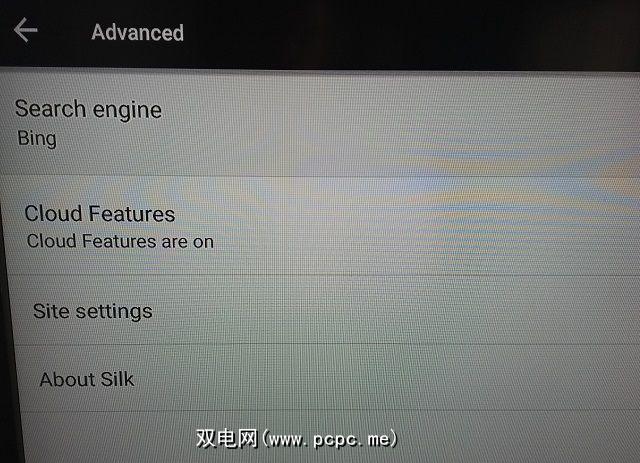
不利的是,云的使用引起了一些隐私方面的担忧。很多人可能不满意亚马逊在您所有网络流量中充当中间人。公司将能够看到您的一举一动。
如果您希望在不损害隐私的情况下享受Silk的其他好处,则可以关闭云功能。转到设置>高级>云功能,然后将切换开关滑动到关闭位置。
搜索
Silk使用默认情况下,必应搜索引擎使用Bing,而Firefox使用Google。无法更改Firefox上的默认行为。 Silk用户可以从Bing,Google,Yahoo和Ask Jeeves中进行选择。对于此类人,此默认行为可能会破坏交易。
对于家长控制
消防电视和消防电视棒正日益成为全国客厅的标准组成部分。这意味着许多孩子会使用该设备来获取日常动画片。
Clearly, you won’t want your kids to have unfettered access to the web and painstakingly configured all the other access points in your home.
如果家长控制对您很重要,那么Silk浏览器非常适合您。 Fire TV上的Firefox没有任何家长控制选项。
要在Silk上设置家长控制,请打开应用程序,然后转到管理>设置>家长控制。
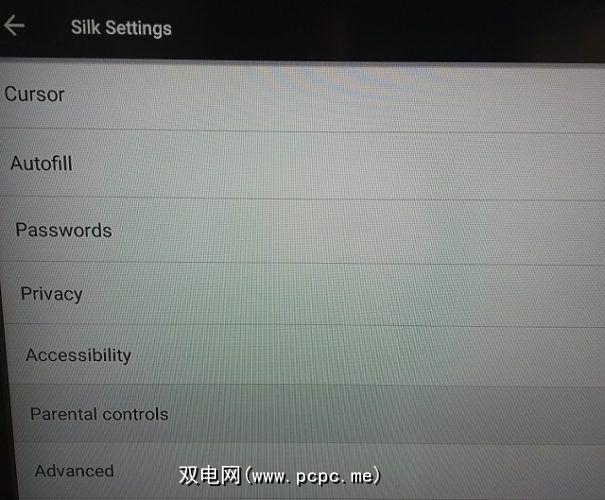
用于页面渲染
在Silk上,您可以选择浏览器为您提供桌面版还是移动版网页。 Firefox不提供相同的选择。
在两者之间切换很容易。打开Silk并按遥控器上的 More 按钮,然后单击页面标题中的 Request Desktop Sites 按钮。
Amazon Fire的侧载浏览器如何处理电视?
由于Fire TV操作系统基于Android,因此您可以将应用侧面加载到Fire TV Stick或任何其他基于Android的操作系统上。
因此,您可以安装任何所需的浏览器,只要它在Google Play商店中可用即可。有很多流行的Android浏览器可供选择,每种浏览器都专门针对不同的细分市场。
重要的是要记住,侧面加载的浏览器并未针对Fire TV设备进行优化。 ,它们不能与遥控器“很好地玩"。例如,如果您侧面加载Chrome,则将无法仅使用遥控器访问地址栏。确实,您会发现几乎所有尝试侧加载的应用程序都失去了某些功能。
有两种解决方案。您可以使用高质量的蓝牙键盘,也可以使用第三方应用程序在Fire TV Stick上启用光标。
如果这些缺点不能使您失望,并且您仍然想尝试侧面加载的浏览器,最常见的三种替代方法是Chrome,Opera和UC浏览器:
Chrome提供了跨所有设备的同步,隐身浏览以及(如果您使用的是最新的Fire TV型号)语音搜索
与Silk一样,您可以在桌面版和移动版网站之间进行选择。
Opera具有内置的广告拦截器和自动视频下载按钮。这样,它立即吸引了Fire TV用户,其中观看的优先级高于阅读。
该应用还具有可自定义的首页和私人浏览功能
UC Browser提供夜间模式,广告阻止程序和Facebook模式。 Facebook模式有望为社交网络提供比其竞争对手更快的加载时间。
浏览器还具有一个视频库,该库再次非常适合于Fire TV平台。视频涵盖了从幽默和动画到战争电影和体育的所有内容。
Amazon Fire TV Stick的最佳浏览器是……
抽奖!
目前尚不清楚优胜者。即使您不想陷入侧面加载应用程序的复杂性,也很难在Firefox和Silk这两个本地浏览器之间选择一个赢家。
每个浏览器在不同领域都表现出色,并且会吸引不同类型的用户。考虑到这两个应用程序各自需要的空间很小,很难在既定时间内不安装这两个应用程序并使用任何一个适合您的需求的论点。
如果您想了解有关自定义设备的更多信息,请查阅我们的Fire TV Stick安装指南。
标签: Amazon Fire Stick Amazon Fire TV Mozilla Firefox